如果你真的不想让 Apple ID 与你的身份关联,可以删除它。下面介绍如何删除以苹果为中心的账户。
彻底删除 Apple ID 帐户有几个原因,其中包括一些非常合情合理的原因。例如,一个人可能无意中设置了多个账户,但只想使用其中一个而不想使用另一个。
另一方面,也有一些原因,比如根本不想再与苹果公司或其产品联系在一起,或者一个人希望与技术脱离关系,以实现 "离网"。
无论出于何种原因,苹果公司都提供删除 Apple ID 帐户的选项。
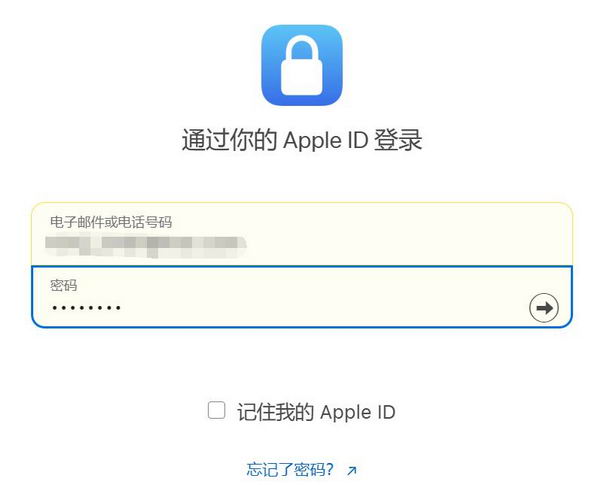
删除结果
由于苹果公司在用户隐私保护方面有着良好的记录,因此删除 Apple ID 非常容易,就像要求删除账户文件中的所有数据一样。不过,删除帐户的操作可能会产生深远的影响。
很明显,主要的变化是一旦删除 Apple ID,就无法登录。苹果会删除与 Apple ID 相关的帐户详细信息,永久删除这些信息,使其无法使用所有苹果服务,如 App Store、iTunes、Apple Pay、iMessage 以及这些服务上的任何已购或可下载内容。
这也意味着存储在苹果服务器上的与该帐户相关的任何用户数据都将被删除,包括存储在 iCloud 中的任何照片、视频、文档和其他内容。在此过程中,甚至 Apple Store 预约和 AppleCare 支持案例也会被取消,但不会取消任何维修或 Apple Store 订单。
与该帐户关联的任何订阅都将在账单周期结束时自动取消,但你将无法使用 Apple ID 访问这些订阅。参加 iPhone 升级计划的用户将继续为他们的设备付款。

这些变化也会影响你可能已经从苹果数字店面购买并下载的内容。你将无法观看租来的内容,无法授权电脑播放以前购买的受 DRM 保护的内容,也无法重新下载任何已购买的内容,等等。
如果你删除了账户,苹果公司警告说,这是一个永久性的事件。
苹果公司警告说:"账户删除后,苹果公司无法重新打开或重新激活你的账户,也无法恢复你的数据。"
苹果不会删除与账户相关的所有数据,例如用于财务报告的交易信息或遵守法院和解协议所需的信息。但除了这些例外情况外,一旦删除,Apple ID 对用户来说将毫无用处。
苹果建议在删除之前执行一些操作,以保护您可能希望保留的任何个人数据。
删除 Apple ID 帐户前的注意事项
- 备份存储在 iCloud 中的任何数据。这包括你自己上传的数据,以及应用程序可能放在在线存储服务中的数据。
- 下载你购买的任何免 DRM 内容。这包括音乐、视频和 iTunes Match 曲目。
- 检查你的有效订阅。虽然订阅会在账单周期结束时取消,但你还是应该查看一下,以防发现你想在 Apple ID 之外继续使用的服务。
- 退出设备。一旦账户被删除,你将无法注销 iCloud 或关闭 "查找我的" 功能,甚至可能在账户本身被删除后根本无法使用设备。
删除过程
如果你决定删除账户,苹果公司会要求用户经过一系列步骤。在该过程结束时,用户将提出彻底删除账户的请求。
如何删除 Apple ID 账户
- 使用 Apple ID 登录 Apple 的数据和隐私网站。您可能需要执行双因素身份验证才能继续。
- 在 "删除帐户" 标题下,单击 "请求删除帐户" 链接。
- 在新页面上,从下拉框中选择一个删除理由,然后单击 "继续"。
- 查看删除账户时应注意的事项清单后,单击 "继续"。
- 查看删除条款和条件,勾选复选框,然后点击继续。
- 告诉 Apple 如何接收帐户删除的状态更新,然后点击继续。这可以包括不同的 Apple ID、电子邮件地址或电话号码。
- 记录 Apple 提供的访问代码,然后单击 "继续"。
- 输入访问代码,确认所记录的内容正确无误,然后单击 "继续"。
- 勾选删除账户影响的最后提醒,然后点击删除账户。
- 在确认屏幕上单击 "登出"。
这个过程本身并不是自动删除账户,而是向苹果公司提出删除账户和相关数据的请求。出于安全考虑,苹果公司将在继续处理之前对账户删除请求进行验证,整个过程可能需要七天时间。
在验证期间,账户仍将处于激活状态。在此期间,也可以通过联系 Apple 支持中心并提供访问代码来重新激活帐户。
另一种选择--停用账户
如果永久删除数据的做法不可取,你还可以暂时关闭账户,同时保留数据和其他元素。苹果将此称为停用账户。

停用不是删除数据,而是完全停止访问 Apple ID 帐户,包括与其相关的所有数据。苹果方面几乎完全停止了对数据的处理和访问,但出于法律目的必须使用这些数据的项目除外,例如财务回报。
最终的结果与删除账户的结果几乎相同,因为除了有可能使账户重新上线且所有数据完好无损外,删除账户对用户的影响实际上是一样的。
过程也几乎相同,只是需要做一些小的改动。
如何停用 Apple ID 帐户
- 使用 Apple ID 登录 Apple 的数据和隐私网站。您可能需要执行双因素身份验证才能继续。
- 在 "暂时停用帐户" 标题下,单击 "请求停用帐户" 链接。
- 在新页面上,从下拉框中选择停用原因,然后单击 "继续"。
- 查看停用账户时应注意的事项清单后,单击 "继续"。
- 查看停用条款和条件,勾选复选框,然后点击继续。
- 告诉 Apple 如何接收帐户停用的状态更新,然后点击继续。这可以包括不同的 Apple ID、电子邮件地址或电话号码。
- 记录 Apple 提供的访问代码,然后单击 "继续"。
- 输入访问代码,确认所记录的内容正确无误,然后单击 "继续"。
- 检查帐户停用效果的最后提醒,然后点击停用帐户。
- 在确认屏幕上单击 "登出"。
同样,在苹果公司停用账户之前,会有几天的滞后期,你可以向苹果支持中心提供访问代码,以取消停用。与删除过程不同的是,您必须将 Apple ID 的访问代码妥善保管,因为将来需要将其提供给苹果公司才能恢复账户。











![[WIN] System Informer v3.2.25011 便携版](https://www.pcsofter.com/wp-content/uploads/2025/01/2025010610471325.webp)
![[WIN] Revo Uninstaller Free v2.5.7](https://www.pcsofter.com/wp-content/uploads/2023/07/2023070415292027.jpg)
![[WIN] GlassWire v3.4.768](https://www.pcsofter.com/wp-content/uploads/2025/01/2025011411080242.webp)
